Како користити Мицрософт Едитор за проверу граматике и правописа
Кохерентност и квалитет вашег писања могу изневерити и највероватније фрустрирати читаоце када се непотребно користе сложене или апстрактне речи. Такав распоред речи никада не може да пренесе жељено значење. Ако имате претплату на Мицрософт 365 , (Microsoft 365)додавање неких функција побољшаних у облаку може вам помоћи да постигнете боље резултате. Ту долази до улоге Мицрософт Едитор(Microsoft Editor) - а.

Како користити Мицрософт Едитор
Мицрософт Едитор(Microsoft Editor) вам помаже да побољшате своје писање у Ворд(Word) -у и Оутлоок(Outlook) -у за веб тако што идентификује речи и фразе којима је потребно више пажње. Алат делује као ваш интелигентни помоћник за писање тако што анализира текст док куцате и предлаже измене кад год наиђе на погрешно написане речи или места где је потребно побољшање синтаксе.
Ако користите Мицрософт 365 (Microsoft 365) личну(Personal) и породичну(Family) претплату, добијате приступ напредној граматици и прецизирању стила. Укључује јасноћу, сажетост, формални језик, предлоге вокабулара и још много тога. Постоје три начина за приступ Мицрософт Едитор -у(Microsoft Editor)
- Мицрософт Оффице документи(Microsoft Office Documents) ( Ворд(Word) на вебу и десктопу)
- Оутлоок .цом(Outlook .com) и Оутлоок клијент(Outlook Client) за е- пошту(Emails)
- Свугде другде преко проширења претраживача.
Мицрософт Едитор можете користити као:
- Додатак за прегледач
- Мицрософт Ворд додатак
Дакле, било да пишете Ворд(Word) документ, састављате поруку е-поште или објављујете на веб локацији као што је ЛинкедИн(LinkedIn) или Фацебоок(Facebook) , можете имати користи од услужног програма Мицрософт Едитор . (Microsoft Editor)Истакнута карактеристика Мицрософт Едитор(Microsoft Editor) - а је да може јасно да комуницира на више од 20 језика. Сваки језик и тржиште су јединствени. Као такав, Мицрософт(Microsoft) нуди предлоге за сваки језик у партнерству са изворним говорницима и локалним лингвистима.
1] Мицрософт Едитор(Microsoft Editor) као додатак за прегледач
Екстензија прегледача Едитор(Editor) проверава граматичке и правописне грешке. Такође даје предлоге за усавршавање вашег писања, као што је адресирање пасивног гласа или речи.
Пре него што инсталирате Мицрософт Едитор(Microsoft Editor) као проширење прегледача, препоручујемо вам да искључите друга проширења за проверу граматике. То ће помоћи Едитору(Editor) да најбоље ради! Дакле, идите на подешавања проширења вашег претраживача и искључите друга проширења прегледача која проверавају ваш правопис и граматику.
У Едге-у изаберите мени „ Подешавања и више(Settings and more) “ (са три тачке), а затим „ Проширења(Extensions) “.
За Цхроме, идите на мени са три тачке „ Прилагоди и контролишите Гоогле Цхроме(Customize and control Google Chrome) “, а затим „ Подешавања(Settings) “ > „ Проширења(Extensions) “.
Када завршите, само напред додајте Мицрософт Едитор(Microsoft Editor) као екстензију на Едге(Edge) или Цхроме(Chrome) . Можете га лако добити из продавнице апликација претраживача.
Када се једном дода, затамњена икона уређивача(Editor) се додаје на траку са алаткама претраживача. Кликните(Click) на икону и пријавите се помоћу налога који користите за Оффице(Office) или се пријавите помоћу свог бесплатног Мицрософт(Microsoft) налога.
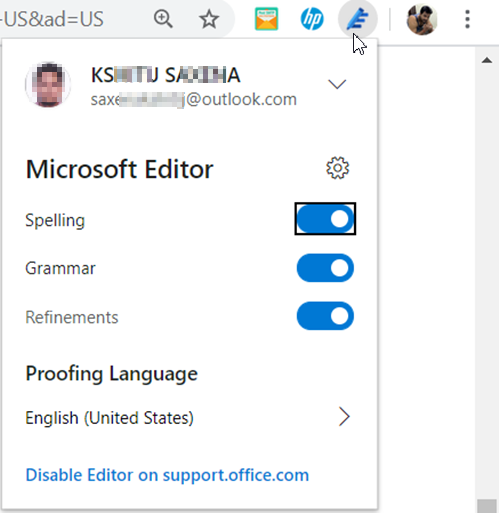
Када одлучите да се пријавите помоћу бесплатног Мицрософт(Microsoft) налога, уређивач вас ограничава на исправљање само основних правописних и граматичких проблема. Побољшања и напредне функције провере граматике су омогућене само када се пријавите у Едитор(Editor) са својим Оффице 365(Office 365) или Мицрософт 365(Microsoft 365) налогом претплате.
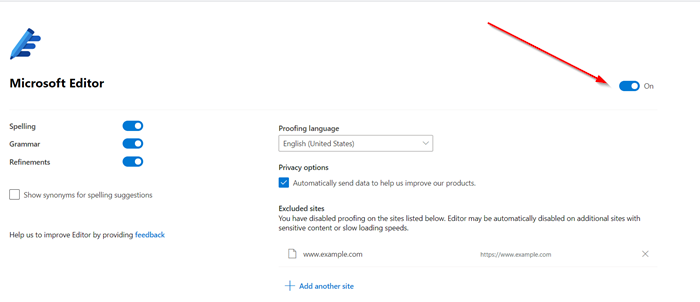
„ Подешавања(Settings) “ уређивача вам омогућавају да изаберете шта Едитор(Editor) проверава, а можете и да искључите Едитор(Editor) за веб локације на којима не желите услугу.
АЖУРИРАЊЕ(UPDATE) : Мицрософт Едитор(Microsoft Editor) је сада уграђен у Едге(Edge) претраживач.
2] Мицрософт Едитор Ворд додатак
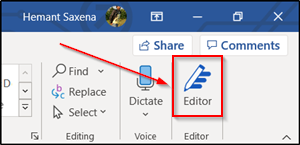
Када инсталирате програмски додатак Мицрософт Едитор Ворд(Microsoft Editor Word) , он ће бити додат у мени траке(Ribbon) и биће лако видљив на картици „ Почетна(Home) “ у апликацији.
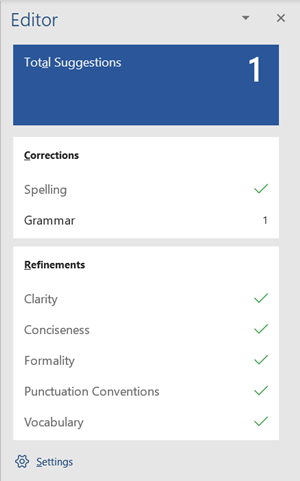
Почни(Begin) писати. Ако алат наиђе на грешке, означиће их. На пример, ознаке Едитор(Editor) ,
- Правописне грешке са црвеним таласастим подвлачењем
- Граматичке(Grammar) грешке са плавим и обичним двоструким подвлачењем
- Проблеми са стилом са љубичастим цртицама
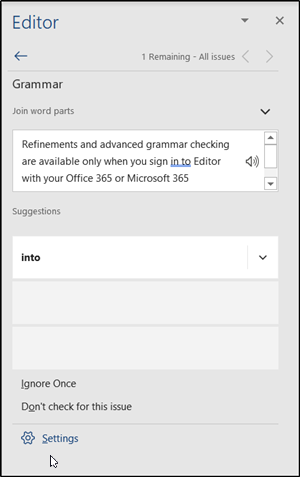
Кликните(Click) на подвучену реч да видите листу предложених ревизија.
У случају да вам је потребна додатна помоћ, једноставно отворите окно(Editor) за уређивање тако што ћете кликнути на икону оловке на траци. Уредник ће(Editor) брзо анализирати ваше писање и пружити вам статистику о томе
- Читљивост
- Употреба различитих речи
- Време потребно за читање документа
Мицрософт Едитор(Microsoft Editor) обећава да ће додатно побољшати своју корисност увођењем неких важнијих функција у будућности. Ови укључују,
Провера сличности(Similarity Checker)
За сваког писца је и изазовно и дуготрајно да проверава и правилно изводи цитате, захваљујући огромној количини референтног материјала. Разумевајући ово, функција која се зове „ Провера сличности(Similarity checker) “ у уређивачу(Editor) ће помоћи корисницима да идентификују потенцијално неоригинални садржај и олакшати уметање само релевантних цитата. Ову функцију ћемо вероватно видети у наредним месецима у програму Ворд(Word) за веб.
Препишите предлоге(Rewrite suggestions)
Предлози за поновно(Rewrite) писање ће олакшати корисницима Мицрософт Едитор(Microsoft Editor) -а да оптимизују своје писање ради течности, сажетости или читљивости. Већ смо детаљно покрили ову функцију у нашем претходном посту – Како(How) користити предлоге(Rewrites Suggestions) за поновно писање . Ова функција је, међутим, ограничена само на Ворд(Word) за веб апликацију.
Завршне речи(Final words)
Током наше употребе, открили смо да Мицрософт Едитор(Microsoft Editor) не само да ће брзо ухватити грешке већ ће вам помоћи да пишете са самопоуздањем.
Related posts
Како да направите брошуру или књигу помоћу програма Мицрософт Ворд
Како искључити ознаке пасуса у Мицрософт Ворд-у
Како приказати алатку за правопис и граматику на траци са алаткама за брзи приступ у програму Ворд
Шта је АСД датотека и како је отворити у Мицрософт Ворд-у?
Како претражити шаблоне на мрежи у Мицрософт Ворд-у
Шта је Мицрософт Ворд? - Дефиниција из ТецхЦулт-а
Креирајте обрасце који се могу испунити у Мицрософт Ворд-у
Како променити боје теме документа у Мицрософт Оффице програмима
Како избрисати прелом одељка у Мицрософт Ворд-у
Како ротирати слику или слику у Ворд-у
5 начина да уклоните хипервезе из Мицрософт Ворд докумената
Како избрисати страницу у Ворд-у (6 начина) -
Како користити претварач мерења у Мицрософт Оффице-у
Како уметнути ПДФ у Ворд документ
Како променити оријентацију једне странице (или више) у Ворд документу
Како омогућити и користити Паннинг Ханд у Мицрософт Оффице апликацијама
Како додати, уклонити или искључити хипервезе у Мицрософт Ворд-у
Који су неки од најбољих курзивних фонтова у Мицрософт Ворд-у?
Како креирати и користити уносе аутоматског текста у Мицрософт Ворд-у
Недостаје картица са алаткама за цртање на траци Мицрософт Оффице-а? Додајте га овако!
